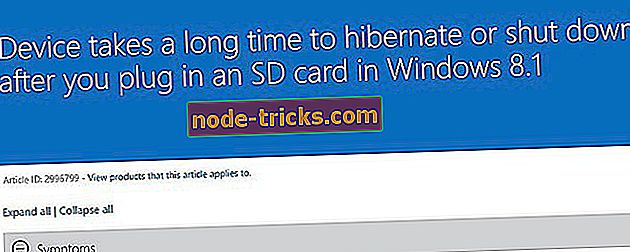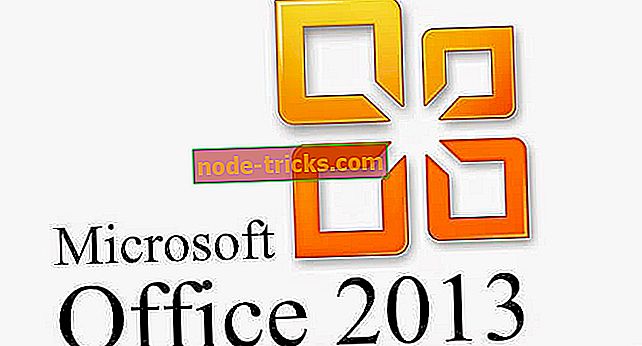Kaip nustatyti „Internet Explorer 11 res: //aaResources.dll/104“ klaidą
„Microsoft“ jau seniai pristatė „Edge“ naršyklę, tačiau kai kurie naudotojai vis dar renkasi „Internet Explorer“ dėl savo funkcijų ir įvairių nustatymų / pritaikymų. Taigi, problemos, apie kurias praneša IE 11 (naujausias „Internet Explorer“ kūrimas), nustatymas nėra galimybė, jei norime naudoti stabilią, sklandžią ir saugią interneto naršymo patirtį. Šiuo klausimu, nes skaitote šias gaires, galite ieškoti tobulo klaidų taisymo : //aaResources.dll/104 . Jei esate, patikrinkite visus trikčių šalinimo veiksmus iš apačios.
„Res: //aaResources.dll/104“ yra tinklo klaida, atsirandanti „Internet Explorer 11“. Ši klaida ateina ir su „ puslapiu negali būti rodomas “ pranešimas ir neleis jums pasiekti tam tikrų tinklalapių. Todėl reikia išspręsti problemą, kad galėtumėte tinkamai naudoti savo mėgstamą „Windows 10“ naršyklę, ir čia galite tai padaryti.
Internet Explorer 11 res: //aaResources.dll/104 klaidų taisymas
„AaResources.dll“ yra failas, susietas su „Amazon 10“ operacine sistema „Amazon“. Todėl „Amazon“ padėjėjas yra atsakingas už šį IE veikimo sutrikimą. Taigi, norėdami išspręsti problemą, turėsite pašalinti šį priedą iš savo naršyklės, kurį galima pasiekti:
- Atidarykite IE savo „Windows 10“ sistemoje.
- Spustelėkite piktogramą „ Nustatymai“, esančią viršutiniame dešiniajame pagrindinio lango kampe.
- Atsidariusiame sąraše pasirinkite Valdyti priedus .
- Spustelėkite „Amazon“ papildinį ir išjunkite jį.
Jei aukščiau aprašyti veiksmai neišsprendžia problemos, pabandykite pašalinti „Amazon Assistant“ iš savo kompiuterio:
- „Access Control Panel“ - spauskite „Win + R“ sparčiuosius klavišus ir „Run“ lange įveskite „Control Panel“.
- Kai baigsite, spustelėkite Gerai.
- Valdymo skydelyje spustelėkite Programos - pirma, pereikite prie kategorijos.
- Dabar ieškokite „Amazon Assistant“ ir pasirinkite pašalinti / pašalinti šią programą.
Jei negalite rasti arba pašalinti šios programos, pabandykite taikyti aukščiau nurodytus veiksmus iš saugaus režimo; perkrauti saugiuoju režimu:
- Prisijunkite prie „Run“ dėžutės - kaip jau minėta pirmiau.
- Šiuo metu įveskite msconfig ir paspauskite Enter.
- Iš sistemos konfigūracijos jungiklio įjunkite skirtuką „Boot“ .
- „Boot“ meniu pasirinkite „ Safe Boot“ .
- Taikykite visus pakeitimus ir uždarykite langą.
- Iš naujo paleiskite „Windows 10“ sistemą.
- Pakartokite „Amazon Assistant“ pašalinimo procesą.
Jei įėjimo režimas nėra naudingas, pabandykite užbaigti šį procesą iš „Windows“ švarios įkrovos - „Windows 10“ galite atlikti švarią įkrovą:
- Dar kartą įveskite msconfig .
- Perjunkite prie paslaugų iš sistemos konfigūracijos.
- Iš ten spustelėkite „ Slėpti visas„ Microsoft “paslaugas .
- Po to spustelėkite „ Išjungti viską“ .
- Perjungti į „ Startup“ skirtuką spustelėkite „ Open Task Manager“ .
- Užduočių tvarkytuvėje pereikite prie „Startup“ skirtuko.
- Iš ten pasirinkite kiekvieną paleidimo elementą ir išjunkite.
- Uždarykite šį langą ir iš naujo paleiskite „Windows 10“ įrenginį.
- Dabar bandykite pašalinti „Amazon Assistant“ programą.
Viskas. Dabar „Internet Explorer“ turėtų veikti be papildomų problemų „Windows 10“ įrenginyje. Jei jūs vis dar patiriate klaidą, bandykite nuskaityti sugadintus failus ar katalogus kompiuteryje.
Šį trikčių šalinimo būdą galite atlikti naudodami komandą sfc / scannow aukštesnėje komandų eilutėje - dešiniuoju pelės klavišu spustelėkite piktogramą Pradėti ir pasirinkite komandų eilutę (Administratorius).
Nedvejodami praneškite mums, kaip šis pataisymas jums naudingas. Nepamirškite, kad visada esame čia, kad padėtų jums atlikti įvairius trikčių šalinimo procesus, todėl paprašykite pagalbos, jei to reikia.